„Microsoft Office 2010“ programų paketo programos turi puikiųdalijimosi galimybėmis, leidžiančiomis jiems bendradarbiauti tarpusavyje, kaip mes jau pademonstravome „Excel“ skaičiuoklės susiejime su „Visio 2010“ ankstesniame vadove, šiandien „Outlook“ pradėsime dirbti su „Visio 2010“.
Per Importuokite „Outlook“ duomenis parinktį, galite nurodyti datą / laiko intervalą, kuriamturite importuoti „Outlook“ elementus iš „Visio“. Tai taip pat leidžia importuoti Kalendorių su kiekviena prekės detale; susitikimų tvarkaraštį, renginius, paskyrimus ir kt. į „Visio“, kad dar labiau praturtintumėte jį vidinėmis vaizdinėmis vaizdavimo priemonėmis. Be „Outlook“ kalendoriaus funkcijos importavimo, jis taip pat leidžia pridėti ir konfigūruoti kalendoriaus elementus, t. Y., Galite pridėti naujų susitikimų, svarbių dienų, įvykių ir pritaikyti skirtingus stilius bei dizainus.
Pirmiausia paleiskite „Outlook 2010“ ir nustatykite viskąkalendoriaus elementai; susitikimai, susitikimų tvarkaraštis, renginiai ir kt., kuriuos norite importuoti. Iliustracijai mes sukūrėme visus kalendoriaus elementus 2010 m. Gegužės mėn.

Dabar paleiskite „Visio 2010“ ir „Backstage View“ spustelėkite Tvarkaraštis
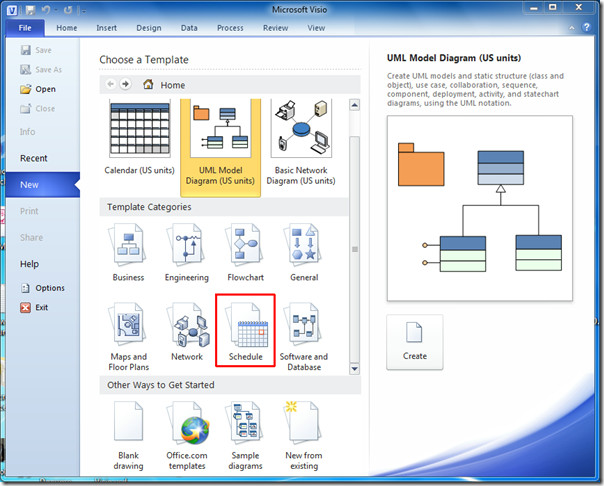
Bus rodoma Tvarkaraščio diagramos kategorija, dabar spustelėkite Kalendorius, kad pradėtumėte kurti Kalendorių.
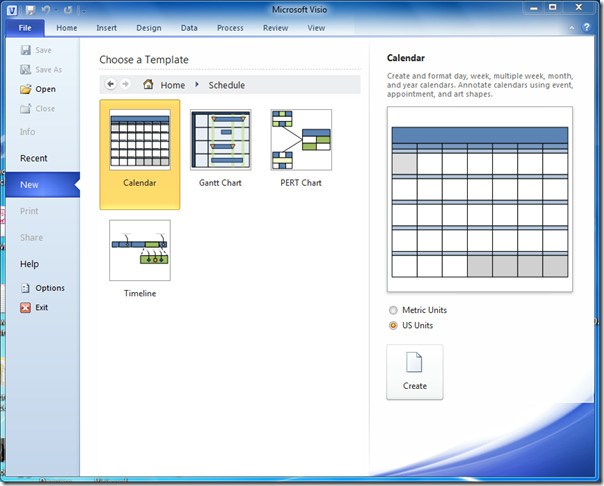
Jis atvers „Visio 2010“ pagrindinį langą, kuriame bus rodomos kalendoriaus formos ir elementai kairėje šoninėje juostoje ir pagrindinio lango diagramos sritis.
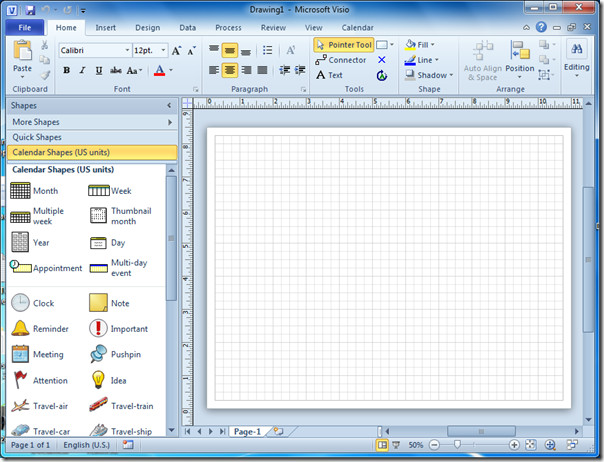
Kadangi turime importuoti „Outlook 2010“ kalendorių, eikite į skirtuką Kalendorius ir spustelėkite Importuokite „Outlook“ duomenis.
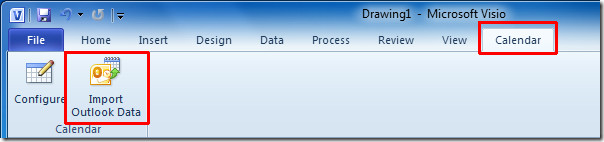
Į Importuoti „Outlook“ duomenų vedlį, pasirinkti Naujas „Visio“ kalendorius variantas ir spustelėkite Kitas.
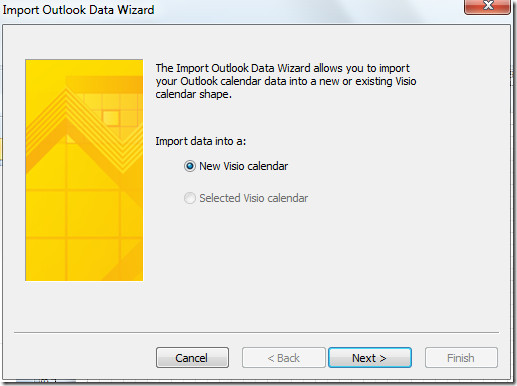
Nuo pradžios datos pasirinkite pradžios datą nuokuriuos norite importuoti „Outlook“ kalendoriaus įvykių elementais, iš pabaigos datos pasirinkite pabaigos datą, kad pažymėtumėte visą diapazoną. Taip pat galite filtruoti „Outlook“ kalendoriaus elementus spustelėdami Filtras. Baigę spustelėkite Kitas tęsti.
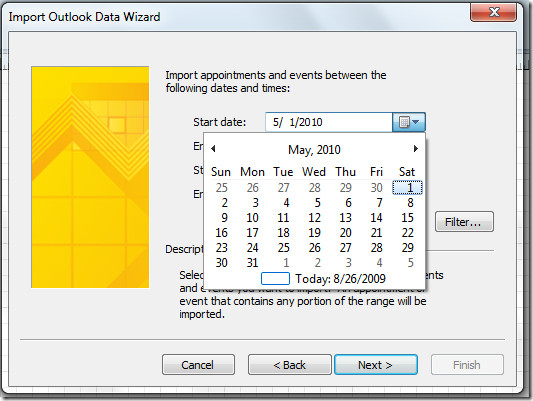
Šiame vedlio žingsnyje pasirinkite kalendoriaus tipą: Kelios savaitės arba Mėnuo. Iš Pradėkite savaitę, pasirinkite pradžios savaitės dieną ir savaitgaliams pažymėti kalendoriuje taip pat galite įjungti / išjungti šešėliavimą. Spustelėkite Pirmyn, jei norite tęsti toliau.
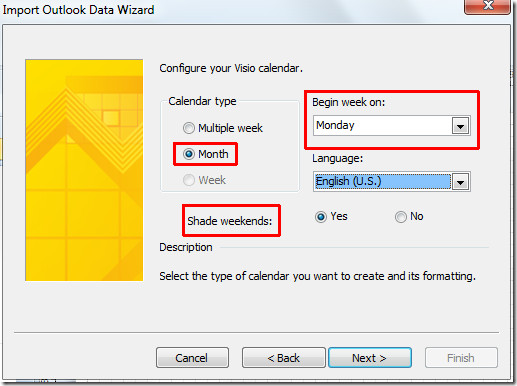
Čia galite pamatyti importuoto kalendoriaus tipą, nustatymus, pradinę ir pabaigos datą, skirtą bendrai patvirtinti. Norėdami baigti vedlį, spustelėkite Baigti.
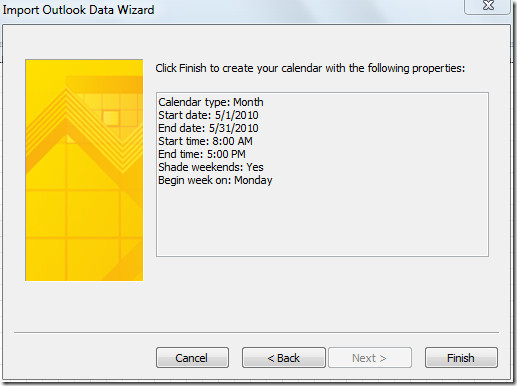
Bus pradėtas „Outlook 2010“ kalendoriaus importavimaselementų, jei importuojate visą metų kalendorių, procesui atlikti prireiks šiek tiek laiko. Importavę diagramos srityje matysite „Outlook 2010“ kalendorių su visa paskyra, susitikimais ir įvykių informacija.
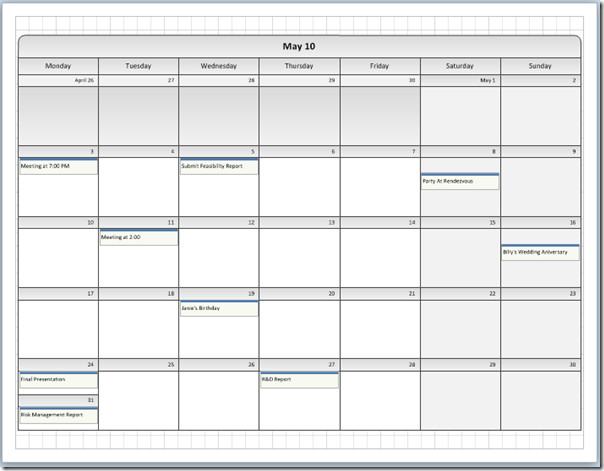
Tai gali atrodyti šiek tiek nuobodu. Norėdami jį praturtinti, eikite į skirtuką Dizainas iš grupės Temos ir fonai, pritaikykite stilius, dizainus, spalvas ir foną.

Norėdami pakeisti importuoto kalendoriaus šrifto dydį, eikite į skirtuką Pagrindinis ir iš grupės Šriftas pakeiskite šrifto dydį ir spalvą, kad jis būtų labiau matomas.
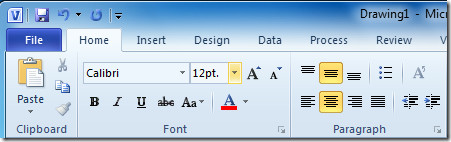
Norėdami patikrinti elementų informaciją, pasirinkite Kalendoriaus elementą ir spustelėkite Konfigūruokite. Atsiras konfigūravimo dialogas, kuriame galėsite peržiūrėti išsamią elemento informaciją; Tema, vieta, pradžios ir pabaigos data. Sukonfigūravę visus elementus, spustelėkite GERAI.
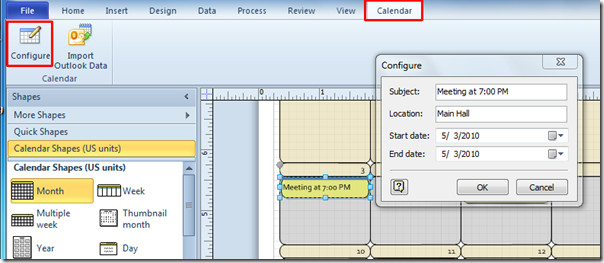
Dabar pradėkite pildyti formas „Visio“ kalendoriaus elementais ir formomis. Tiesiog vilkite formą iš kairiosios šoninės juostos į kalendoriaus dienos laukelį, kad pritvirtintumėte su norimu elementu, kaip parodyta paveikslėlyje žemiau.
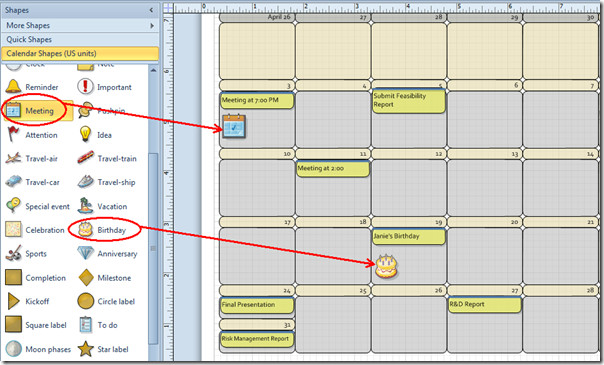
Pridėję figūras kalendoriuje, pirmiausia išsaugokite „Visio“ dokumentą, tada meniu Failas spustelėkite Įrašyti kaip.
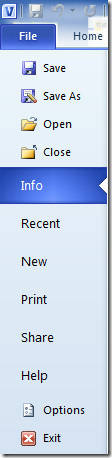
Paskelbsime ir platinsime PNG formatu. Į Dialogo lange Išsaugoti kaip, iš Išsaugoti kaip tipą pasirinkite norimą formatą, suteikite jam tinkamą pavadinimą ir spustelėkite Įrašyti.
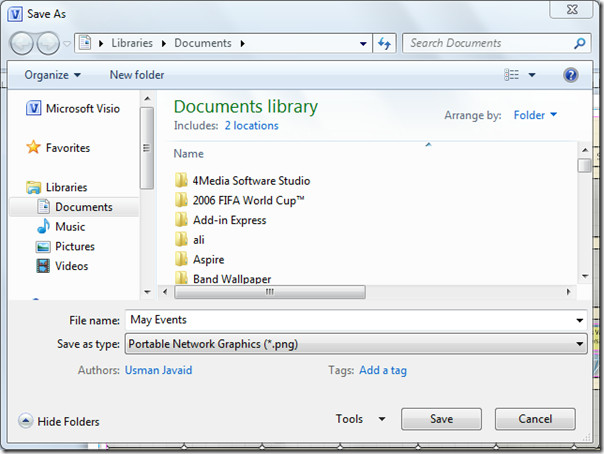
Atsiras PNG išvesties parinkčių dialogas,rodo daugybę vaizdo dydžio ir kokybės nustatymo parinkčių. Pasirinkite duomenų formatą ir spalvų formatą. Čia taip pat galite pridėti fono spalvą. Dalyje „Transformacija“ pakeiskite vaizdo išdėstymą ir iš „Resolution“ nustatykite norimą vaizdo dydį. Spustelėkite Gerai išsaugoti kalendorių PNG formatu.
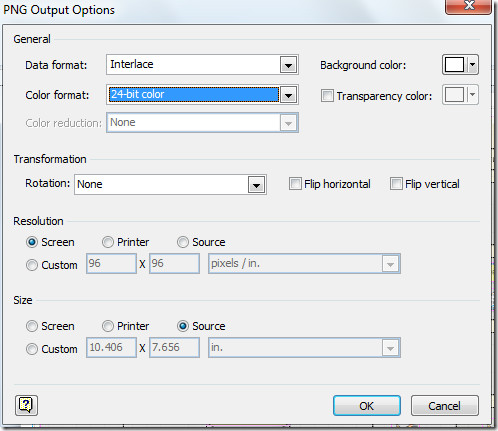
Atidarykite PNG dokumentą, norėdami pamatyti kalendoriaus elementų išdėstymą ir formų kokybę. Dabar galite bendrinti šį darbo kalendorių su savo bendradarbiais.
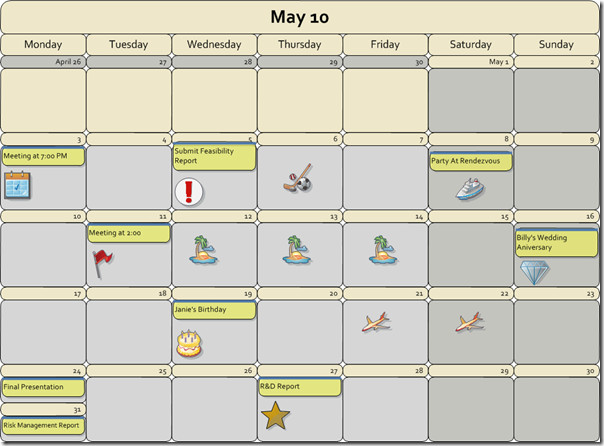
Taip pat galite peržiūrėti anksčiau peržiūrėtus vadovus, kaip apvalinti formos kampus „Visio 2010“ ir Kaip susieti „Excel 2010“ su „Visio“ schema.













Komentarai